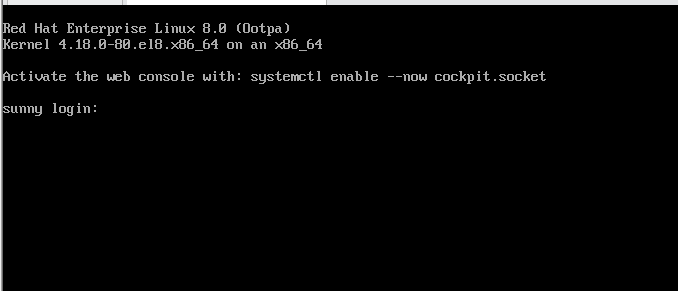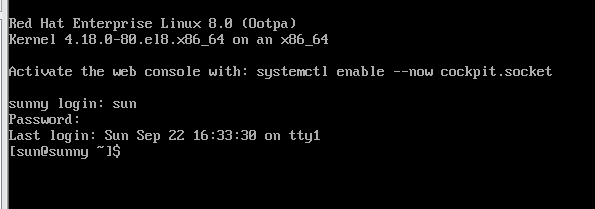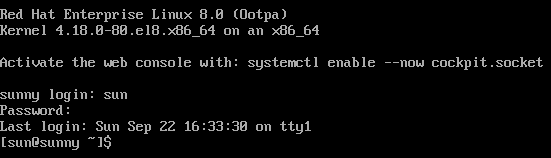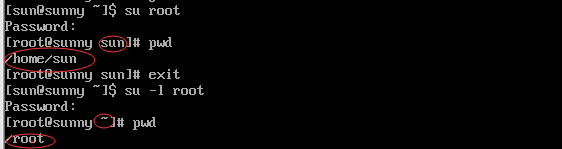本篇主要講目錄相關的基本命令,本篇講到的所有命令都是使用redhat server 8.0和centos 7截圖演示。
講命令之前先講幾個概念和基本基礎命令。
1、登錄系統
開機之後系統的樣子是這樣的
然後按照你設置的賬號和密碼填入,變成這樣就是登錄成功:
2、命令提示符
如上圖中的最後一行,有個中括號加美元符號,這個就是命令提示符了。這代表我們現在已經可以寫入命令並運行。
[sun@sunny ~]$ 中,第一個字符sun代表的是用戶名,@是分隔符,sunny是host主機名,~代表家目錄(
$ 表示爲普通權限用戶
#表示爲管理員root權限用戶
who
用來查看現在有哪些使用在線,使用的是哪個tty登錄時間是多少。
whoami
用來查看當前使用的用戶名。
3、切換用戶 su
切換用戶的命令爲su,Linux su命令用於變更爲其他使用者的身份,除 root 外,需要鍵入該使用者的密碼。所有的用戶都有權限來使用這個命令。
su
直接輸入,使用密碼可以切換到root權限的身份,但不會切換工作目錄也不會改變環境變量。如圖:
此時,當前命令提示符已經變爲#,但我們依然還是在/home/sun這個工作目錄,也就是說環境變量並未發生改變。
su -(su -l)
su 加短橫線,su -,使用該命令可以切換到root賬戶,並改變工作目錄環境。如圖:
除了切換到root權限用戶,其還可以接root 或其他用戶名,一樣的也可以切換過去。選項-l爲完全切換,注意區分下圖的區別:
4、# pwd(print work directory)
pwd命令爲顯示當前所在的工作目錄。執行pwd指令可立刻得知您目前所在的工作目錄的絕對路徑名稱。如上一個命令su就反覆使用到。
-p 顯示實際目錄。
5、#man
man命令 是Linux下的幫助指令,通過man指令可以查看Linux中的指令幫助、配置文件幫助和編程幫助等信息。你可以使用 man [命令] 來查看各個命令的使用文檔,如 :man cp。但是我們使用man查找的時候命令會有多個章節。
whatis 命令可以查看一共有多少個重名章節。man -f 等價於whatis。
想要閱讀某個章節的手冊直接 man 章節號 接命令 如,man 1 ls。
各個章節的內容如下,比較重要的是1,5,8:
1、用戶命令(/bin,/usr/bin,/usr/local/bin)
2、系統調用 工具
3、庫調用 /bin,庫是將一個或多個內核調用封裝起來的高級調用,不能直接執行,沒有執行入口,只能被調用。
4、特殊文件 ,設備文件,作爲訪問的入口 如 tty
5、文件格式 配置文件 如 passwd 修改密碼,/etc/passwd
解釋配置文件的語法
6、遊戲
7、雜項 miscellaneous
8、管理命令 (/sbin ,/usr/sbin , /usr/local/sbin)
9、跟內核相關的文件
n、Tcl或Tk指令
在man手冊中,不同的符號有不同的用處:
[] 中括號表示可以缺省
| 豎線 表示可以多選一,但是不能並存
{} 花括號表示 分組
<> 尖括號表示 必選 於中括號相反
… 省略號表示 可以多次使用重複出現
man手冊裏不同的信息都被區分開來,主要有如下類別的信息:
NAME:命令名稱
SYNOPSIS:用法的簡要說明,可用的選項
DESCRIPTION:詳盡的功能講解,選項的意義
OPTIONS:說明每一個選項的意義
FILES:與此命令相關的配置文件
BUGS:如果有bug請提供至該郵箱
EXAMLES:舉例說明
SEE ALSO:另見參照
因爲man手冊的內容都很豐富,因此,有時候需要使用一些快捷鍵,來進行查找和翻頁等(CLI命令行界面不支持鼠標翻頁)
1、翻屏
向前一屏 b鍵
向後一屏 空格鍵
向前一行 k,
向後一行 回車
2、查找
/keyword 向後查找
?keyword 向前查找
n 下一個
N 前一個
q鍵爲退出
6、ls
在linux系統中不同的文件類型會有不一樣的顏色,我們常見的目錄是藍色的,可執行文件是綠色的。
目錄是路徑映射,也是文件。Linux ls命令用於顯示指定工作目錄下之內容(列出目前工作目錄所含之文件及子目錄)。
參數 :
-a 顯示所有文件及目錄 (ls內定將文件名或目錄名稱開頭爲”.”的視爲隱藏檔,不會列出)
-l 除文件名稱外,亦將文件型態、權限、擁有者、文件大小等資訊詳細列出
-r 將文件以相反次序顯示(原定依英文字母次序)
-t 將文件依建立時間之先後次序列出
-A 同 -a ,但不列出 “.” (目前目錄) 及 “..” (父目錄)
-F 在列出的文件名稱後加一符號;例如可執行檔則加 “*”, 目錄則加 “/”
-R 若目錄下有文件,則以下之文件亦皆依序列出
-d顯示目錄自身屬性 inode節點信息
-i 顯示inode 索引節點號
ls -l 第一個字符會顯示文件類型,常用的文件類型有以下幾種:
- 短橫線代表普通文件files
d 字母d代表這是格目錄文件dir
b 字母b代表塊設備文件 block /dev
c 字符設備文件char /dev
l link文件,又叫符號鏈接文件,或軟連接文件,/dev
p 代表管道文件 命令管道 pipe
s 套接字文件 socket /tmp
在文件類型符號之後所跟的是九位文件權限,每三位一組,分別使用rwx表示讀寫和執行。
後面接的是文件被硬連接的次數
文件的屬主owner
文件的屬組group
文件的大小size
時間戳
mtime——modify 最後一次編輯被修改的時間
ctime——change 最後一次改變權限屬性等的時間,這個時間會隨着另外兩個的改變而改變
atime——access 最後一次被訪問的時間
使用touch 命令可以修改時間戳。
例如:列出根目錄下的所有文件:# ls -al / | #ls /
bin dev lib media net root srv upload www
boot etc lib64 misc opt sbin sys usr
home lost+found mnt proc selinux tmp var
列出目前工作目錄下所有名稱是 s 開頭的文件,越新的排越後面 :
#ls -ltr s*
將 /bin 目錄以下所有目錄及文件詳細資料列出 :
#ls -lR /bin
列出目前工作目錄下所有文件及目錄;目錄於名稱後加 “/”, 可執行檔於名稱後加 “*” :
#ls -AF
7、cd
Linux cd命令用於切換當前工作目錄至 dirName(目錄參數)。change directory。
其中 dirName 表示法可爲絕對路徑或相對路徑。若目錄名稱省略,則變換至使用者的 home 目錄 (也就是剛 login 時所在的目錄)。
另外,”~” 也表示爲 home 目錄 的意思,”.” 則是表示目前所在的目錄,”..” 則表示目前目錄位置的上一層目錄。
語法
cd [dirName]
dirName:要切換的目標目錄。
實例
跳到 /usr/bin/ :
cd /usr/bin
跳到自己的 home 目錄 :
cd ~
跳到目前目錄的上上兩層 :
cd ../..
在上個目錄和當前目錄之間來回切換
cd -
8、mkdir
Linux mkdir命令用於建立名稱爲 dirName 之子目錄。
語法
mkdir [-p] dirName
參數說明:
-p 確保目錄名稱存在,不存在的就建一個。
實例
在工作目錄下,建立一個名爲 AAA 的子目錄 :
mkdir AAA
在工作目錄下的 BBB 目錄中,建立一個名爲 Test 的子目錄。 若 BBB 目錄原本不存在,則建立一個。(注:本例若不加 -p,且原本 BBB目錄不存在,則產生錯誤。)
mkdir -p BBB/Test
9、rmdir
Linux rmdir命令刪除空的目錄。
語法
rmdir [-p] dirName
參數:
-p 是當子目錄被刪除後使它也成爲空目錄的話,則順便一併刪除。
實例
將工作目錄下,名爲 AAA 的子目錄刪除 :
rmdir AAA
在工作目錄下的 BBB 目錄中,刪除名爲 Test 的子目錄。若 Test 刪除後,BBB 目錄成爲空目錄,則 BBB 亦予刪除。
rmdir -p BBB/Test
10、cp
Linux cp命令主要用於複製文件或目錄。
語法
cp [options] source dest
或
cp [options] source... directory
參數說明:
-a:此選項通常在複製目錄時使用,它保留鏈接、文件屬性,並複製目錄下的所有內容。其作用等於dpR參數組合。
-d:複製時保留鏈接。這裏所說的鏈接相當於Windows系統中的快捷方式。
-f:覆蓋已經存在的目標文件而不給出提示。
-i:與-f選項相反,在覆蓋目標文件之前給出提示,要求用戶確認是否覆蓋,回答”y”時目標文件將被覆蓋。
-p:除複製文件的內容外,還把修改時間和訪問權限也複製到新文件中。
-r:若給出的源文件是一個目錄文件,此時將複製該目錄下所有的子目錄和文件。
-l:不復制文件,只是生成鏈接文件。
實例
使用指令”cp”將當前目錄”test/”下的所有文件複製到新目錄”newtest”下,輸入如下命令:
$ cp –r test/ newtest
注意:用戶使用該指令複製目錄時,必須使用參數”-r”或者”-R”。
11、rm
Linux rm命令用於刪除一個文件或者目錄。
語法
rm [options] name...
參數:
-i 刪除前逐一詢問確認。
-f 即使原檔案屬性設爲唯讀,亦直接刪除,無需逐一確認。
-r 將目錄及以下之檔案亦逐一刪除。
實例
刪除文件可以直接使用rm命令,若刪除目錄則必須配合選項”-r”,例如:
rm test.txt
rm:是否刪除 一般文件 "test.txt"? y
rm homework
rm: 無法刪除目錄"homework": 是一個目錄
rm -r homework
rm:是否刪除 目錄 "homework"? y
刪除當前目錄下的所有文件及目錄,命令行爲:
rm -r *
文件一旦通過rm命令刪除,則無法恢復,所以必須格外小心地使用該命令。
12、mv
Linux mv命令用來爲文件或目錄改名、或將文件或目錄移入其它位置。
語法
mv [options] source dest
mv [options] source... directory
參數說明:
-i: 若指定目錄已有同名文件,則先詢問是否覆蓋舊文件;
-f: 在mv操作要覆蓋某已有的目標文件時不給任何指示;
mv參數設置與運行結果
命令格式 運行結果
mv 文件名 文件名 將源文件名改爲目標文件名
mv 文件名 目錄名 將文件移動到目標目錄
mv 目錄名 目錄名 目標目錄已存在,將源目錄
移動到目標目錄;目標
目錄不存在則改名
mv 目錄名 文件名 出錯
實例
將文件 aaa 更名爲 bbb :
mv aaa bbb
將info目錄放入logs目錄中。注意,如果logs目錄不存在,則該命令將info改名爲logs。
mv info/ logs
再如將/usr/student下的所有文件和目錄移到當前目錄下,命令行爲:
$ mv /usr/student/* .